怎么样才能够让WPS2016永久关闭WPS热点?
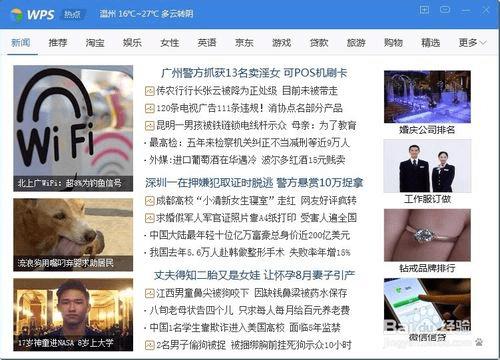

首先,彻底关闭WPS,然后找到你安装WPS的文件夹,找到以下3个文件
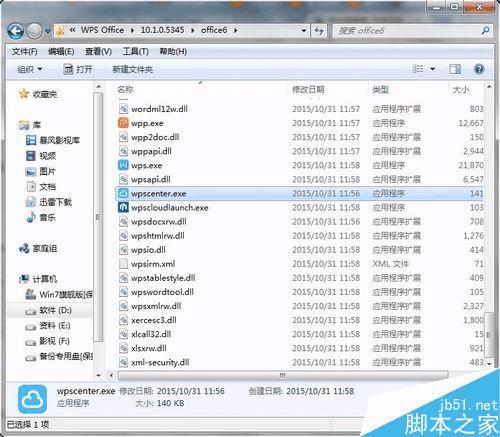
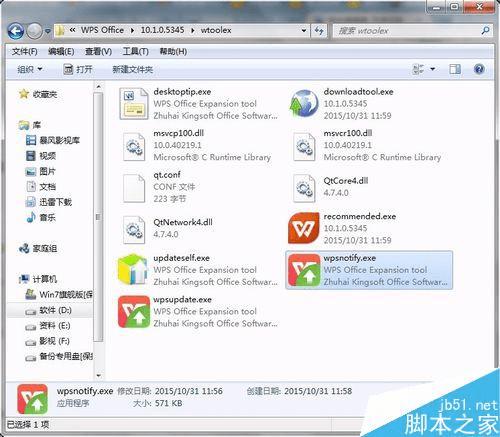
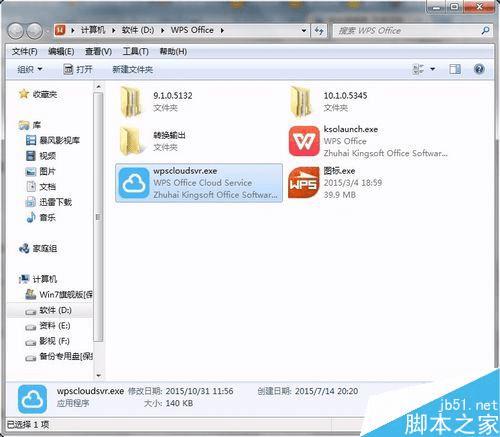
接下来,重点到了,在这个文件的旁边新建一个文本文档
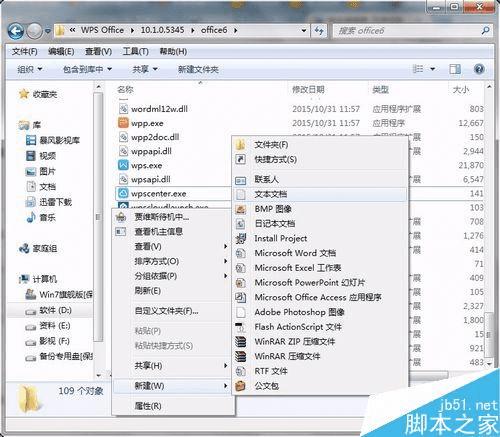
把原有的程序文件删掉。
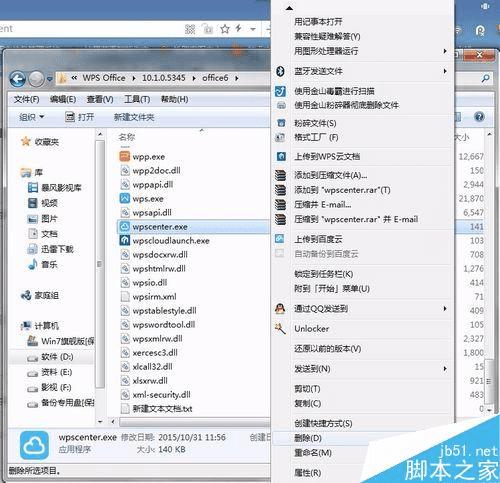
然后将新建的文本文档命名为之前的程序
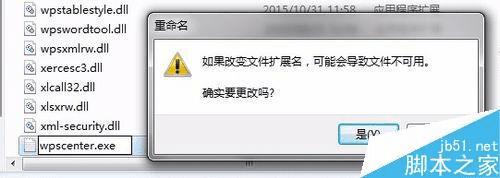
选择“是”,并对另外两个文件执行同样的操作
之后,重启WPS

是的,点吧,疯狂的点吧,那窗口再也不回来烦人了,哇咔咔╰( ̄▽ ̄)╮
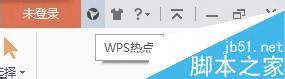
以上就是WPS2016如何永久关闭WPS热点方法介绍,操作很简单的,大家可以跟着教程来学习,希望能对大家有所帮助!
本文地址:http://www.45fan.com/dnjc/32569.html
